怎么在Win7系统下禁止在桌面上创建文件夹 在Win7系统下禁止在桌面上创建文件夹的解决办法
时间:2017-07-04 来源:互联网 浏览量:
今天给大家带来怎么在Win7系统下禁止在桌面上创建文件夹,在Win7系统下禁止在桌面上创建文件夹的解决办法,让您轻松解决问题。
这篇文章主要介绍了Win7系统下禁止在桌面上创建文件夹的方法,本文讲解的方法简单方便,需要的朋友可以参考下在日常的使用中,我们总是会为了工作方便,习惯的往桌面上创建很多文件夹,但是很多用户用完这些文件夹后不做清理,长时间的放在桌面上,这样严重拖慢了win7系统的运行速度,今天小编给大家介绍一种禁止桌面创建文件夹的方法。
首先我们要先确保自己电脑的系统盘是NTFS格式的,直接查看系统盘的属性就可以查看到是否为NTFS格式。在确认了格式之后,我们开始下面的操作:
1、双击桌面的“计算机”图标,打开计算机面板,并且点击左边的系统盘(C:):如下图所示:
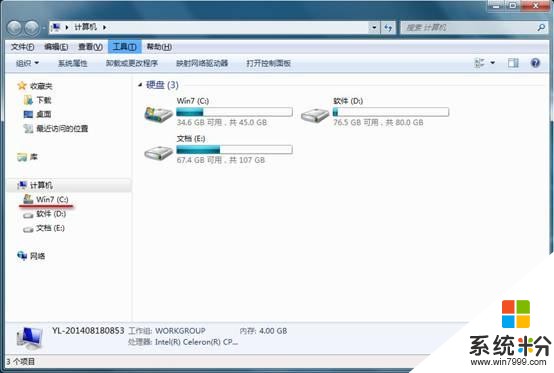
2、在系统盘面板中,双击“用户” 文件夹打开,如下图所示:
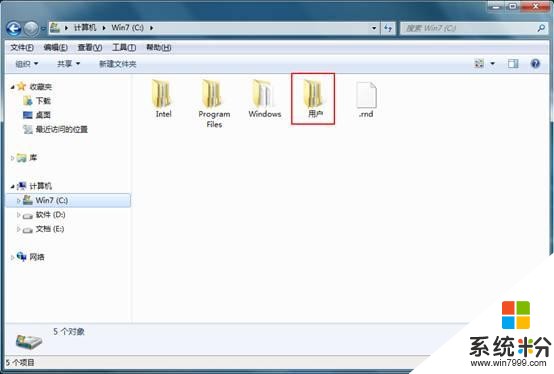
3、在用户文件夹中,双击“Administration”文件夹打开,如下图所示:
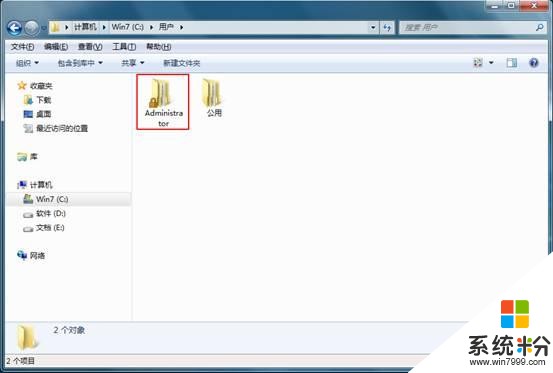
4、这时找到“桌面”文件夹,右键点击它并选择“属性”,如下图所示:
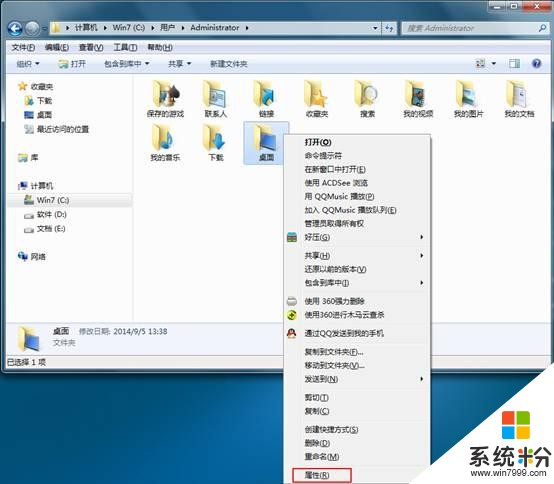
5、在桌面属性面板中,切换到“安全”选项卡,在安全选项卡中单击“编辑”按钮,如下图所示:
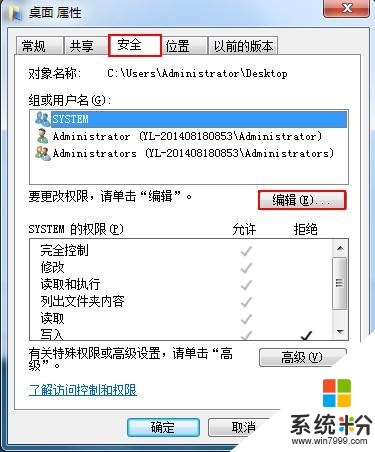
6、在桌面的权限设置面板中,选择“Administration”用户,然后在下方的“SYSTEM的权限”中勾选“拒绝写入”,然后点击“应用”和“确定”,如下图所示:

7、此时我们再次回到桌面,右键点击桌面空白处,在弹出的菜单中鼠标移至“新建”,选择文件夹后系统提示“目标文件夹访问被拒绝”,如下图所示:
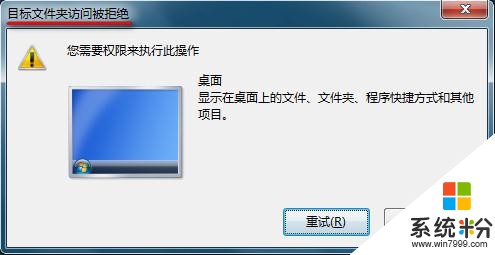
到此,我们已经把桌面创建文件夹给禁用掉了,为了提升我们系统的运行速度,把桌面创建文件夹的方法禁用掉还是可取的,这样可以让我们养成不在桌面创建文件夹的习惯,如果有需要的用户可以按照小编分享的步骤进行设置。
以上就是怎么在Win7系统下禁止在桌面上创建文件夹,在Win7系统下禁止在桌面上创建文件夹的解决办法教程,希望本文中能帮您解决问题。
相关教程
- ·禁止在win7旗舰版电脑的桌面上创建文件夹的办法 怎么禁止在win7旗舰版电脑的桌面上创建文件夹
- ·win7系统下怎样禁用桌面创建文件夹 windows7禁止在桌面创建文件夹的方法有哪些
- ·禁止win7旗舰版系统桌面创建文件夹的方法 怎样禁止win7旗舰版系统桌面创建文件夹
- ·win7系统下禁用桌面创建文件夹的方法
- ·番茄花园win7系统禁用桌面创建文件夹的方法 怎样用番茄花园win7系统禁用桌面创建文件夹
- ·win7桌面不能放文件怎么办?解决win7禁止在桌面放文件的方法
- ·win7原版密钥 win7正版永久激活密钥激活步骤
- ·win7屏幕密码 Win7设置开机锁屏密码的方法
- ·win7怎么硬盘分区 win7系统下如何对硬盘进行分区划分
- ·win7 文件共享设置 Win7如何局域网共享文件
Win7系统教程推荐
- 1 win7原版密钥 win7正版永久激活密钥激活步骤
- 2 win7屏幕密码 Win7设置开机锁屏密码的方法
- 3 win7 文件共享设置 Win7如何局域网共享文件
- 4鼠标左键变右键右键无法使用window7怎么办 鼠标左键变右键解决方法
- 5win7电脑前置耳机没声音怎么设置 win7前面板耳机没声音处理方法
- 6win7如何建立共享文件 Win7如何共享文件到其他设备
- 7win7屏幕录制快捷键 Win7自带的屏幕录制功能怎么使用
- 8w7系统搜索不到蓝牙设备 电脑蓝牙搜索不到其他设备
- 9电脑桌面上没有我的电脑图标怎么办 win7桌面图标不见了怎么恢复
- 10win7怎么调出wifi连接 Win7连接WiFi失败怎么办
Win7系统热门教程
- 1 如何快速开启win7显卡硬件加速 怎么快速开启win7显卡硬件加速
- 2 win7电脑中鲁大师wifi无法连接了的解决方法 如何解决win7电脑中鲁大师wifi无法连接了
- 3 win7系统64位旗舰版电脑怎么激活?
- 4怎样解决win7中关村系统鼠标拖尾换了鼠标情况没变的问题 解决win7中关村系统鼠标拖尾换了鼠标情况没变的问题的方法
- 5Win7玩坦克世界为什么没响应 坦克世界无响应怎么办
- 6win7旗舰管理员命令提示符打开的方法【图文】
- 7硬盘安装win7系统详细操作方法【图文】
- 8Win7 java乱码问题如何解决? 打开java文件错误的解决方法有哪些?
- 9去除win7系统写保护的解决方法
- 10教你怎么来设置win7中的组策略
最新Win7教程
- 1 win7原版密钥 win7正版永久激活密钥激活步骤
- 2 win7屏幕密码 Win7设置开机锁屏密码的方法
- 3 win7怎么硬盘分区 win7系统下如何对硬盘进行分区划分
- 4win7 文件共享设置 Win7如何局域网共享文件
- 5鼠标左键变右键右键无法使用window7怎么办 鼠标左键变右键解决方法
- 6windows7加密绿色 Windows7如何取消加密文件的绿色图标显示
- 7windows7操作特点 Windows 7的特点有哪些
- 8win7桌面东西都没有了 桌面文件丢失了怎么办
- 9win7电脑前置耳机没声音怎么设置 win7前面板耳机没声音处理方法
- 10多个程序或窗口之间切换 如何在windows7中利用快捷键切换多个程序窗口
